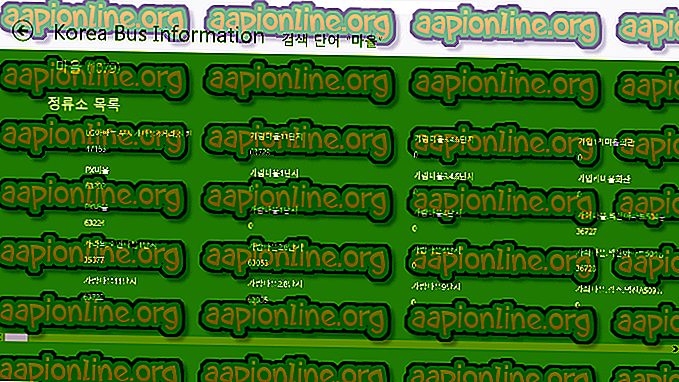Cách sửa mã lỗi 506 trên Google Play Store
Một số người dùng đang nhận được mã Lỗi Lỗi: -506 Lỗi trên Cửa hàng Google Play của họ bất cứ khi nào họ cố tải xuống hoặc cập nhật ứng dụng. Vấn đề này có thể xảy ra trên một ứng dụng cụ thể đối với một số người dùng và trên tất cả các ứng dụng cho những người khác. Cửa hàng Google Play là một ứng dụng quan trọng của điện thoại để tải xuống và sử dụng các ứng dụng khác. Tuy nhiên, lỗi này sẽ ngăn người dùng tải xuống hoặc cập nhật bất kỳ ứng dụng nào từ Google Play Store.

Điều gì gây ra vấn đề 'Mã lỗi -506'?
Chúng tôi quản lý để khám phá một số nguyên nhân phổ biến nhất sẽ gây ra vấn đề cụ thể này. Chúng tôi đã thực hiện điều này bằng cách xem xét các báo cáo người dùng khác nhau và các chiến lược sửa chữa mà họ đã sử dụng để giải quyết vấn đề. Dưới đây là danh sách rút gọn với các tình huống phổ biến có cơ hội kích hoạt thông báo lỗi cụ thể này:
- Thẻ SD bị trục trặc - Trên các thiết bị hỗ trợ thẻ SD, có khả năng sự cố xảy ra do trường hợp thẻ SD bị trục trặc. Bất cứ khi nào điều này xảy ra, bạn sẽ không thể tải xuống hoặc cập nhật bất kỳ ứng dụng nào từ Google Play Store. Trong trường hợp này, bạn có thể giải quyết vấn đề bằng cách ngắt kết nối thẻ SD khỏi cài đặt điện thoại và sau đó tải xuống ứng dụng.
- Dữ liệu bộ nhớ cache của Cửa hàng Google Play bị hỏng - Một trường hợp tiềm ẩn khác xảy ra lỗi này là khi dữ liệu bộ nhớ cache trong Cửa hàng Google Play của bạn bị hỏng. Một số người dùng thấy mình trong tình huống tương tự đã báo cáo rằng họ đã giải quyết được vấn đề sau khi xóa dữ liệu bộ nhớ cache của Google Play Store khỏi cài đặt điện thoại.
- Ứng dụng chạy trên bộ nhớ ngoài - Trong một số trường hợp, vị trí lưu trữ của ứng dụng có thể chịu trách nhiệm cho lỗi cụ thể này. Điều này là do Google Play Store có thể cập nhật ứng dụng đúng cách nếu chỉ có nó nằm trên bộ nhớ trong.
Bài viết này sẽ giúp bạn với các phương pháp khác nhau để giải quyết mã Lỗi Lỗi: -506 . Chúng tôi sẽ bắt đầu từ phương pháp phổ biến và đơn giản nhất đến phương pháp chi tiết.
Phương pháp 1: Khởi động lại điện thoại của bạn
Phương pháp khắc phục sự cố đầu tiên bạn nên luôn áp dụng là khởi động lại điện thoại. Giải pháp chung này có thể khắc phục hầu hết các sự cố trên thiết bị của bạn. Áp dụng phương pháp này sẽ làm mới bộ nhớ điện thoại của bạn và xóa sạch dữ liệu của ứng dụng đã sử dụng trước đó. Đôi khi, một hoặc nhiều tệp nằm trong bộ nhớ và tiếp tục gây ra sự cố cho các ứng dụng khác hoạt động bình thường. Bạn có thể dễ dàng khởi động lại điện thoại của mình bằng cách giữ nút Nguồn và chọn Khởi động lại từ các tùy chọn. Sau khi khởi động lại điện thoại, bạn có thể truy cập Google Play Store và thử tải xuống và cập nhật lại ứng dụng.

Phương pháp 2: Chuyển ứng dụng sang bộ nhớ trong
Bạn sẽ gặp lỗi này khi cập nhật ứng dụng không nằm trong bộ nhớ trong của bạn. Cửa hàng Google Play cần ứng dụng được đặt trên bộ nhớ trong để cập nhật ứng dụng đúng cách. Bạn có thể khắc phục sự cố cụ thể này bằng cách chuyển ứng dụng cụ thể của mình từ vị trí bên ngoài (Thẻ SD) sang bộ nhớ điện thoại nội bộ bằng cách thực hiện theo các bước bên dưới:
- Truy cập Cài đặt điện thoại của bạn và mở Quản lý ứng dụng / Ứng dụng .
- Tìm kiếm ứng dụng trong danh sách bị lỗi trong khi cập nhật và mở nó.
Lưu ý : Nếu thiết bị của bạn có nhiều tab, hãy chọn ' Tất cả ' trong quản lý ứng dụng để tìm ứng dụng.

- Chạm vào tùy chọn Storage để tiếp cận tùy chọn di chuyển ứng dụng.
- Bây giờ chạm vào Thay đổi và chọn Bộ nhớ trong .

- Sau khi bạn thay đổi vị trí của ứng dụng, hãy thử cập nhật ứng dụng từ Cửa hàng Google Play.
Phương pháp 3: Thay đổi vị trí lưu trữ mặc định
Điều này hơi giống với phương pháp trên nhưng phương pháp trên là để cập nhật và đây là để tải xuống. Khi bạn đang tải xuống ứng dụng lần đầu tiên và bạn gặp phải sự cố lỗi này, đó là do cài đặt lưu trữ của bạn. Hầu hết người dùng đang đấu tranh để giải quyết vấn đề cụ thể này đã báo cáo rằng họ đã khắc phục lỗi bằng cách thay đổi cài đặt lưu trữ như dưới đây:
- Chuyển đến Cài đặt điện thoại của bạn và mở tùy chọn Lưu trữ .
- Chạm vào tùy chọn vị trí cài đặt ưu tiên và chọn Để hệ thống quyết định hoặc Lưu trữ thiết bị nội bộ .
Lưu ý : Hầu hết, bạn nên chọn chọn Hãy để hệ thống quyết định, nhưng bạn cũng có thể thử Lưu trữ thiết bị nội bộ.

- Sau khi thay đổi điều này, hãy truy cập Google Play Store và thử tải xuống ứng dụng.
Phương pháp 4: Xóa dữ liệu bộ nhớ cache của Google Play Store
Mọi ứng dụng đều lưu dữ liệu bộ nhớ cache để giúp thiết bị của bạn tải và hoàn thành các tác vụ nhanh hơn. Cửa hàng Google Play cũng tạo dữ liệu bộ nhớ cache để lưu thông tin người dùng để hiển thị các ứng dụng liên quan đến người dùng trong tương lai. Nó cũng lưu lịch sử tìm kiếm của bạn cho các ứng dụng và lưu dữ liệu của ứng dụng đã tải xuống trên tài khoản của bạn. Tuy nhiên, dữ liệu này có thể bị hỏng hoặc bị hỏng do người dùng sẽ gặp phải sự cố lỗi này trong khi tải xuống hoặc cập nhật ứng dụng. Bạn có thể dễ dàng khắc phục điều này bằng cách xóa dữ liệu bộ nhớ cache của Cửa hàng Google Play trong cài đặt điện thoại bằng cách thực hiện theo các bước dưới đây:
- Chuyển đến Cài đặt thiết bị của bạn và mở Quản lý ứng dụng / Ứng dụng .
- Bây giờ hãy tìm kiếm ứng dụng Cửa hàng Google Play trong danh sách và mở nó.
Lưu ý : Nếu bạn không thể tìm thấy nó, bạn cũng có thể nhập tên để tìm kiếm hoặc chọn tab ' Tất cả ' trong quản lý ứng dụng.

- Chạm vào tùy chọn Lưu trữ để tiếp cận tùy chọn về xóa dữ liệu.
- Sau đó nhấn vào Xóa dữ liệu và chọn Xóa tất cả dữ liệu và Xóa cả bộ đệm .

- Khi bạn đã hoàn tất xóa dữ liệu bộ nhớ cache, hãy khởi động lại điện thoại của bạn và thử tải xuống lại ứng dụng.
Phương pháp 5: Tháo thẻ SD của bạn
Trong phương pháp này, người dùng cần ngắt kết nối thẻ SD của họ khỏi cài đặt. Đôi khi, thẻ SD của bạn có thể là thủ phạm gây ra sự cố khi tải xuống hoặc cập nhật ứng dụng. Bạn chỉ có thể thử sử dụng tùy chọn này trong cài đặt của mình để khắc phục sự cố. Để áp dụng phương pháp này, hãy làm theo các bước dưới đây:
- Chuyển đến Cài đặt điện thoại của bạn và mở Bộ nhớ
- Cuộn xuống và nhấn vào Unmount SD Card

- Bây giờ hãy đi và thử tải xuống và cập nhật ứng dụng từ Google Play Store.